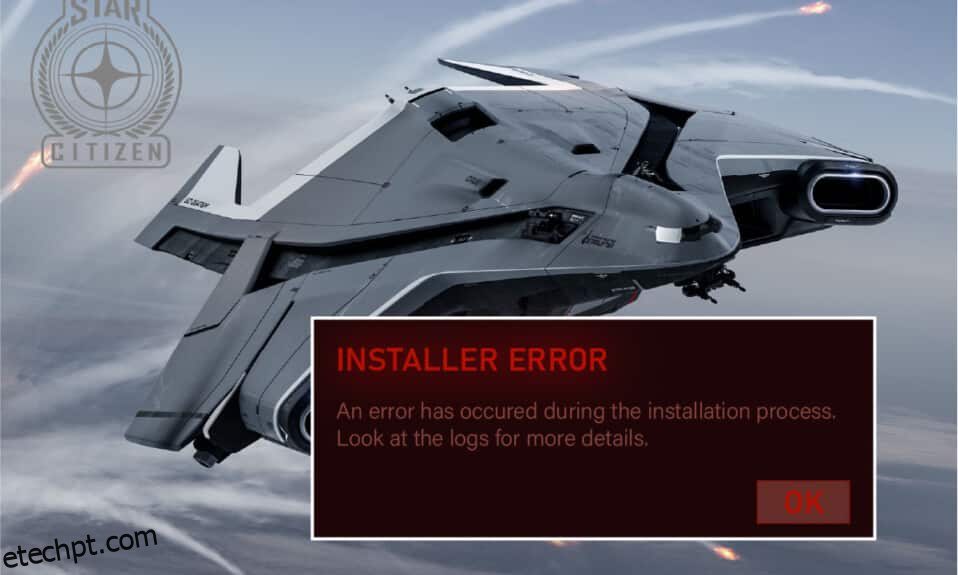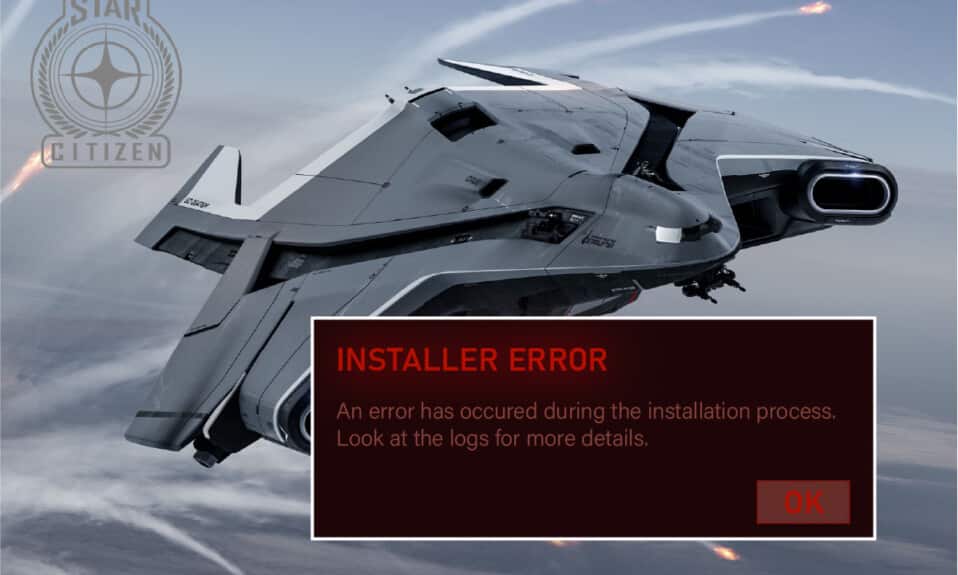
Star Citizen é um jogo multiplayer popular desenvolvido pela Cloud Imperium Games. Atraiu tantos jogadores em todo o mundo e este jogo de exploração espacial não tem nenhum obstáculo e garante 100% de diversão aos seus jogadores. O tamanho do arquivo de Star Citizen faz sentido, pois este jogo contém galáxias para explorar e explorar. Mas, como muitos erros online, o Star Citizen também tem erros. Ao tentar instalar, atualizar ou baixar o jogo, você pode enfrentar um erro de instalação do Star Citizen no seu PC com Windows 10. Este erro pode às vezes ser acompanhado por um prompt com a mensagem Ocorreu um erro durante os processos de instalação. Alguns usuários também relatam que esse erro ocorre quando tentam fazer login no PTU (Public Test Universe). No entanto, há muito mais razões que causam o erro do instalador do Star Citizen no Windows 10. Continue lendo este guia, para corrigir o problema dos logs de verificação de erros do instalador do Star Citizen com algumas etapas eficazes de solução de problemas.

últimas postagens
Como corrigir o erro do instalador do Star Citizen no Windows 10
Após analisar diversos relatórios e plataformas online, reunimos uma lista de motivos que causam erro de instalação Star Citizen. Analise-os mais profundamente e você terá uma ideia para solucionar o problema seguindo as soluções apropriadas.
-
Dados corrompidos na pasta USER são o motivo comum que causa o problema discutido.
- Um conjunto de antivírus superprotetor e componentes de firewall estão colocando seus arquivos em quarentena e você não pode instalar ou baixar nenhuma atualização do jogo em seu PC com Windows 10.
- Você está usando um inicializador de jogos incompatível e, em alguns casos, está usando o inicializador errado.
- Se os arquivos do Star Citizen estiverem espalhados como vários componentes em todo o seu computador, uma grande falha de comunicação pode ocorrer nos módulos do jogo.
- Se você estiver usando um SSD dedicado para instalar todos os jogos em seu PC, às vezes um componente corrompido dentro do SSD pode levar ao problema de logs de verificação de erros do instalador do Star Citizen.
- Não há espaço adequado no seu PC com Windows 10 para instalar o jogo. Você precisa limpar os arquivos desnecessários e gerenciar o armazenamento para instalar o Star Citizen, pois requer um tamanho em massa em seu disco.
- Os drivers gráficos em seu computador não são compatíveis ou desatualizados.
- Você está usando uma versão desatualizada do sistema operacional e, portanto, os requisitos do jogo não são atendidos. Como corrigir o erro do instalador do Star Citizen no Windows 10
Aqui estão algumas ideias comuns de solução de problemas que ajudarão você a corrigir o erro do instalador do Star Citizen no Windows 10.
Método 1: Métodos básicos de solução de problemas
Siga estes métodos básicos de solução de problemas para corrigir o problema mencionado.
1. Reinicie o PC
O truque geral para corrigir todas as falhas temporárias associadas ao Star Citizen é reiniciar o computador. Você pode reiniciar seu PC seguindo as etapas.
1. Vá para o menu Windows Power User pressionando as teclas Windows + X simultaneamente.
2. Agora, clique em Desligar ou sair.

3. Por fim, clique em Reiniciar.
2. Garanta uma conexão de rede estável
A conexão de internet instável e inadequada leva ao problema de logs de verificação de erros do instalador do Star Citizen, também se houver algum obstáculo ou interferência entre o roteador e o PC, eles podem interferir no sinal sem fio e causar problemas de estabilidade. Tente executar um teste de velocidade para verificar a velocidade da rede do seu computador.

Se você achar que há um problema de instabilidade, consulte nosso guia Como solucionar problemas de conectividade de rede no Windows 10 para corrigir o mesmo.
3. Fechar processos em segundo plano
Vários usuários confirmaram que os logs de verificação de erros do instalador do Star Citizen podem ser resolvidos fechando todos os programas e aplicativos em segundo plano em execução no Windows 10 PC. Para fazer o mesmo, implemente as etapas em nosso guia Como finalizar tarefas no Windows 10 e prossiga conforme as instruções.

Depois de fechar todos os processos em segundo plano, verifique se você conseguiu corrigir o erro de instalação do Star Citizen.
Método 2: Execute o instalador como administrador
Se o Star Citizen não tiver privilégios administrativos necessários, alguns recursos essenciais do jogo serão limitados, causando erro de instalação do Star Citizen sempre que você abrir o jogo ou instalar qualquer atualização. Siga as instruções abaixo mencionadas para executar o jogo como administrador.
1. Clique com o botão direito do mouse no atalho do Star Citizen na área de trabalho ou vá para o diretório de instalação e clique com o botão direito nele. Em seguida, selecione a opção Propriedades.

2. Agora, vá para a guia Compatibilidade e clique em Executar este programa como administrador.

3. Por fim, clique em Aplicar e OK para salvar as alterações. Verifique se você corrigiu o problema do instalador do Star Citizen.
Método 3: Gerenciar o armazenamento para instalar o Star Citizen
Se não houver espaço no seu computador para instalar o Star Citizen, você enfrentará um problema de instalação do Star Citizen. O jogo consome mais de 15 GB de espaço em seu disco e se você ainda quiser atualizar o jogo, precisa de um pouco mais de espaço. Portanto, quase 100 GB de espaço serão usados no disco rígido se você instalar o jogo e usá-lo por um longo tempo. Portanto, como primeira etapa do processo de solução de problemas, verifique se há espaço suficiente em seu computador, principalmente na unidade em que você está instalando o jogo. Poucos usuários relataram que liberar espaço em disco no computador os ajudou a resolver o erro de instalação do Star Citizen. Isso permitirá que seu computador instale novos arquivos sempre que necessário, o que o ajudará a corrigir o problema. Siga nosso guia 10 maneiras de liberar espaço no disco rígido no Windows, que ajuda a limpar todos os arquivos desnecessários no seu PC com Windows 10.

Método 4: Excluir pasta USER
Muitos usuários relataram que o erro do instalador do Star Citizen no Windows 10 pode ser corrigido excluindo a pasta USER em seu Gerenciador de arquivos. Isso corrige a maioria dos problemas de integridade no jogo e, se você achar que esse cenário se aplica a você, siga as instruções listadas abaixo para fazer o mesmo.
1. Em primeiro lugar, feche todos os processos em segundo plano.
2. Em seguida, pressione as teclas Windows + E juntas para abrir o Explorador de Arquivos.
3. Navegue até o diretório de instalação do Star Citizen conforme mostrado abaixo:
D:RSI LauncherStarCitizen LIVE
Nota: O caminho do diretório de instalação acima pode não ser o mesmo para todos os usuários. Você pode ir para a unidade de disco local específica (por exemplo, C ou D) onde você salvou os arquivos.

4. Em seguida, role para baixo e clique duas vezes na pasta USER.
5. Selecione todos os arquivos dentro da pasta USER pressionando as teclas Ctrl + A juntas e pressionando o botão Excluir.
6. Em seguida, vá para a Lixeira e limpe todos os arquivos excluídos também.

7. Por fim, inicie o jogo e conclua o processo de login. Verifique se você enfrenta o problema do instalador do Star Citizen novamente.
Método 5: use o novo iniciador
Muitos usuários afetados resolveram o problema usando um novo iniciador para corrigir todos os problemas de incompatibilidade. Portanto, se você acha que seu inicializador é incompatível com a versão atual do jogo, siga as etapas abaixo mencionadas para corrigir o mesmo.
Nota: Antes de instalar o jogo, certifique-se de fechar todos os processos em segundo plano relacionados ao jogo.
1. Baixe o lançador Star Citizen no site oficial
Nota: Certifique-se de que o arquivo inicializador do jogo esteja instalado no mesmo local onde você instalou o jogo.

2. Assim que o jogo estiver instalado no PC, reinicie o jogo e instale todas as atualizações e verifique se o problema ocorre novamente.
Método 6: Excluir RSILauncher do AppData
Às vezes, o problema ocorre devido a algumas pastas temporárias corrompidas no seu PC com Windows 10. Quando você instala o jogo, o instalador cria um arquivo de atualização no seu Explorador de Arquivos. Em alguns casos raros, essas pastas podem estar corrompidas e impedir que o jogo inicie as atualizações. Se você não tiver certeza de como excluir as pastas RSILauncher e RSI do seu PC, siga as etapas abaixo mencionadas.
1. Pressione as teclas Windows + E juntas para abrir o Explorador de Arquivos.
2. Agora, mova para os seguintes caminhos de localização, um por um.
C:UsersUSERNAMEAppDataLocal C:UsersUSERNAMEAppDataRoaming
Observação: certifique-se de marcar a caixa Itens ocultos na guia Exibir para visualizar a pasta AppData.

3. Agora, localize as pastas rsilauncher e RSI, clique com o botão direito nelas e selecione a opção Excluir.

4. Depois de excluir essas pastas, reinicie o jogo para verificar se você pode atualizar o jogo sem os logs de verificação de erros do instalador do Star Citizen.
Método 7: renomear o arquivo de hosts
Quaisquer entradas incorretas de RSI no arquivo hosts podem causar erro de instalação Star Citizen. Você pode resolver o problema removendo entradas RSI incorretas do arquivo de hosts conforme as instruções abaixo.
1. Pressione as teclas Windows + E juntas para abrir o Explorador de Arquivos.
2. Agora, mude para a guia Exibir e marque a caixa Itens ocultos na seção Mostrar/ocultar.

3. Agora, copie e cole o seguinte caminho no caminho de navegação do Explorador de Arquivos. Aqui, clique na caixa Extensões de nome de arquivo na guia Exibir, conforme mostrado.
C:WindowsSystem32driversetc

4. Agora, selecione e clique com o botão direito do mouse no arquivo host e selecione a opção Renomear conforme mostrado. Renomeie o arquivo como hosts.old.

5. Agora o arquivo hosts com entradas incorretas será ignorado, e da próxima vez que você executar as atualizações do jogo, você não enfrentará erros de instalação do Star Citizen.
Método 8: Atualizar o Windows
Se houver algum bug no seu PC com Windows 10 contribuindo para o erro do instalador do Star Citizen Windows 10, você poderá corrigir o problema atualizando seu sistema operacional Windows 10. Se você não sabe como atualizar seu PC com Windows 10, siga nosso guia Como baixar e instalar a atualização mais recente do Windows 10 e prossiga conforme as instruções.

Após atualizar o sistema operacional Windows, verifique se o erro do instalador do Star Citizen Windows 10 foi resolvido.
Método 9: Atualizar drivers gráficos
Star Citizen é um jogo gráfico e para desfrutar de uma experiência de jogo ininterrupta, todos os drivers gráficos do seu PC devem ser compatíveis e estar na versão mais recente. Se os drivers estiverem desatualizados ou com defeito, você precisará atualizar todos eles. Todas as atualizações mais recentes de drivers são lançadas em seus respectivos sites oficiais ou você pode atualizá-los manualmente. Confira nosso guia 4 Maneiras de Atualizar Drivers Gráficos no Windows 10 para atualizar todos os drivers e verificar se você consegue instalar as atualizações do jogo.

Método 10: Reinstale os drivers gráficos
Quando você ainda enfrentar os logs de verificação de erros do instalador do Star Citizen após atualizar os drivers gráficos, reinstale os drivers de dispositivo para corrigir quaisquer problemas de incompatibilidade. Existem muitos métodos para reinstalar drivers no Windows. No entanto, se você estiver confuso sobre como implementar o mesmo, consulte nosso guia Como desinstalar e reinstalar drivers no Windows 10 e implemente o mesmo.

Após reinstalar os drivers da GPU, verifique se os logs de verificação de erros do instalador do Star Citizen foram resolvidos.
Método 11: Reverter atualizações do driver gráfico
Se a versão atual dos drivers gráficos não for compatível com o seu jogo, não adianta atualizá-los ou reinstalá-los. Tudo o que você precisa fazer é reverter os drivers para a versão anterior seguindo nosso guia Como reverter drivers no Windows 10.

Agora, verifique se o erro de instalação do Star Citizen foi resolvido.
Método 12: Modificar as configurações do firewall do Windows Defender
Seu computador estará sujeito ao erro do instalador do Star Citizen Windows 10, devido a um conjunto de firewall superprotetor no PC com Windows 10. Para resolver o problema, você pode adicionar uma nova regra para o seu jogo, colocar o jogo na lista de permissões ou, como última correção, desativar o firewall temporariamente.
Opção I: Whitelist Star Citizen
Para permitir o Star Citizen no Firewall do Windows Defender, siga as instruções em nosso guia Permitir ou bloquear aplicativos por meio do Firewall do Windows.

Opção II: desabilitar o firewall do Windows Defender (não recomendado)
Se a lista de permissões do jogo não ajudar você, consulte nosso guia Como desabilitar o firewall do Windows 10 irá ajudá-lo.

Opção III: Criar Nova Regra no Firewall
1. Pressione a tecla Windows e digite Windows Defender Firewall e clique em Executar como administrador.

2. No painel esquerdo, selecione a opção Regras de entrada.

3. Vá para o painel direito e selecione Nova regra… conforme mostrado.

4. Em seguida, certifique-se de selecionar a opção Programa em Que tipo de regra você gostaria de criar? menu e selecione Avançar> conforme mostrado.

5. Agora, selecione o botão Browse… próximo a This program path: como mostrado.

6. Agora, vá para o caminho C:Program Files (x86)Star Citizen e clique duas vezes no arquivo de instalação. Aqui, clique no botão Abrir.
7. Aqui, clique em Next > na janela New Inbound Rule Wizard conforme mostrado.

8. Em seguida, clique em Permitir a conexão e selecione Avançar > conforme mostrado.

9. Certifique-se de que as caixas Domínio, Privado e Público estejam clicadas e selecione a opção Avançar >.

10. Por fim, nomeie sua nova regra e clique em Concluir.

Verifique se você corrigiu o erro de instalação do Star Citizen ou não.
Método 13: Desative o antivírus temporariamente (se aplicável)
Semelhante ao conjunto de firewall, desative o programa antivírus em seu computador para corrigir o problema de logs de verificação de erros do instalador Star Citizen em seu jogo. Se houver ameaças de programas ou arquivos maliciosos em seu computador. Desative o programa antivírus superprotetor temporariamente conforme instruído em nosso guia Como desativar o antivírus temporariamente no Windows 10.

Se você conseguir instalar as atualizações do jogo após desabilitar o programa antivírus no computador, é recomendável desinstalar o programa completamente do seu PC. Se você quiser fazer isso, siga nosso guia para Forçar a desinstalação de programas que não serão desinstalados no Windows 10.
Método 14: Reinstale o jogo em outro local
Se você não conseguir solucionar os logs de verificação de erros do instalador do Star Citizen após implementar todos os métodos listados acima, poderá reinstalar o jogo em algum outro local onde tenha espaço suficiente (mais de 60 GB). Muitos usuários confirmaram que a reinstalação do jogo os ajudou a corrigir o problema do erro do instalador do Star Citizen no Windows 10. Embora não haja uma razão óbvia para que essa seja uma possível correção, siga esta correção convencional para resolver o problema.
1. Pressione as teclas Windows + I juntas para abrir as Configurações do Windows.
2. Agora, clique em Configuração de aplicativos.

3. Agora, pesquise e clique em Star Citizen e selecione a opção Desinstalar.
4. Agora, confirme o prompt, se houver, e reinicie seu PC depois de desinstalar o Star Citizen.
5. Em seguida, visite a página oficial de download do RSI e clique no botão OBTER TODAS AS INFORMAÇÕES SOBRE O ÚLTIMO DOWNLOAD. Em seguida, siga as instruções na tela para instalar o pacote em seu computador.

Depois de instalar o jogo, você não enfrentará o erro novamente. Ainda assim, se você enfrentar o mesmo, pode ter instalado o jogo em seu SSD dedicado. Nesse caso, você deve formatar seu SSD conforme as instruções do próximo método.
Método 15: Formatar SDD (não recomendado)
No caso, se você estiver usando o SSD para instalar os jogos no seu PC com Windows 10, não há propósito em seguir os métodos de solução de problemas listados. Nesse caso, você precisa formatar o SSD completamente para corrigir o problema. Isso pode parecer desnecessário, mas este é um método eficaz para corrigir o erro de instalação em seu computador. Vários usuários confirmaram que esse método é útil e você pode formatar seu SSD seguindo nosso guia Como formatar um disco ou unidade no Windows 10. Além disso, se você tiver dados importantes, jogos salvos e outras coisas pessoais em seu SSD, você precisa fazer backup de todos eles com antecedência antes de formatar a unidade. Este processo excluirá os dados e todas as outras informações no SSD.

***
Esperamos que este guia tenha sido útil e que você possa corrigir o erro do instalador do Star Citizen no seu PC com Windows 10. Deixe-nos saber qual método funcionou melhor para você. Além disso, se você tiver dúvidas/sugestões sobre este artigo, sinta-se à vontade para soltá-las na seção de comentários